Als foto’s of video’s in OneDrive op zo’n manier zijn opgeslagen dat ze geordend zijn op datum, dan zal OneDrive u “Op deze dag” herinneringen sturen.
Op deze dag herinneringen zijn meldingen die foto’s en video’s tonen van dezelfde datum in de voorgaande jaren. Op deze manier kunt u nog eens terugkijken wat er eerder gebeurde. Deze functie is ontworpen om u een nostalgische blik op uw opgeslagen herinneringen te bieden.
Sommige mensen willen, vanuit privacy of andere redenen, deze meldingen niet meer ontvangen. U kunt de “Op deze dag” meldingen dan uitschakelen via de OneDrive instellingen. Dit is hoe het werkt.
Meld u dan aan voor onze nieuwsbrief.
OneDrive “Op deze dag” herinneringen uitschakelen
Klik op het OneDrive pictogram in het systeemvak menu. Klik vervolgens in de rechterbovenhoek op het instellingen-pictogram en vervolgens op “Instellingen” in het menu.
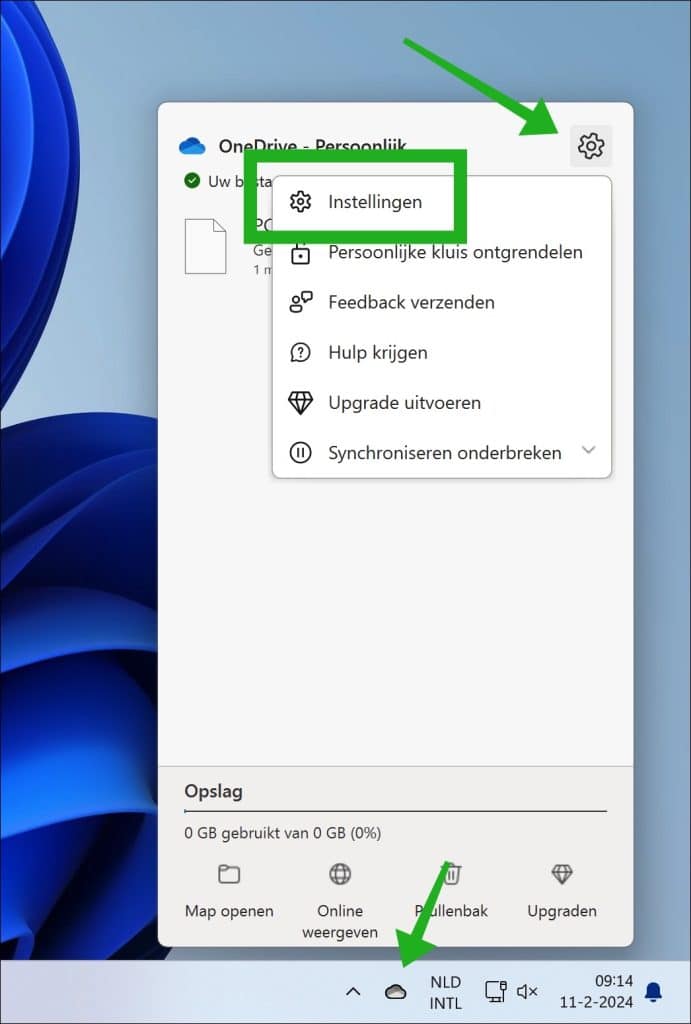
In de OneDrive-instellingen klikt u links in het menu op “Meldingen”. Hierna schakelt u de optie “Stuur mij een melding wanneer ‘Op deze dag’-herinneringen beschikbaar zijn’ uit.
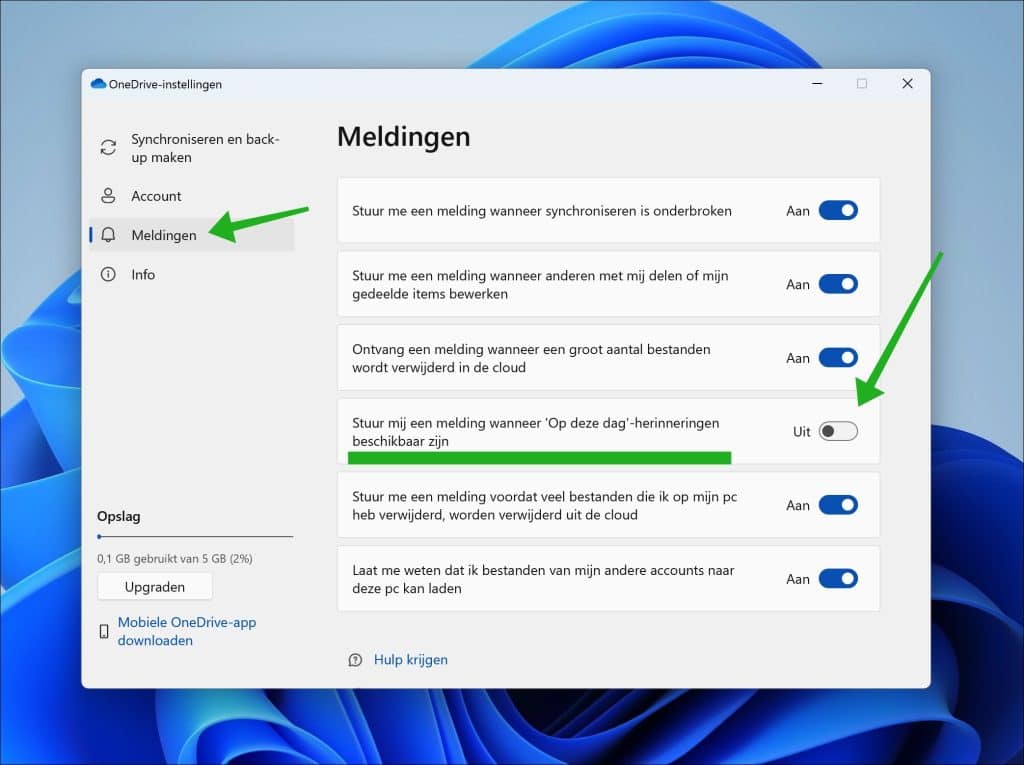
U ontvangt nu geen meldingen meer met terugblikken naar foto- of videobestanden die u heeft geüpload naar OneDrive. Nu u geen meldingen meer ontvangt, ontvangt u nog wel e-mailberichten met deze herinneringen. Deze terugblik e-mails schakelt u op de volgende manier uit.
Ga naar de OneDrive meldinginstellingen. Schakel de optie “Op deze dag zijn er herinneringen beschikbaar” uit.
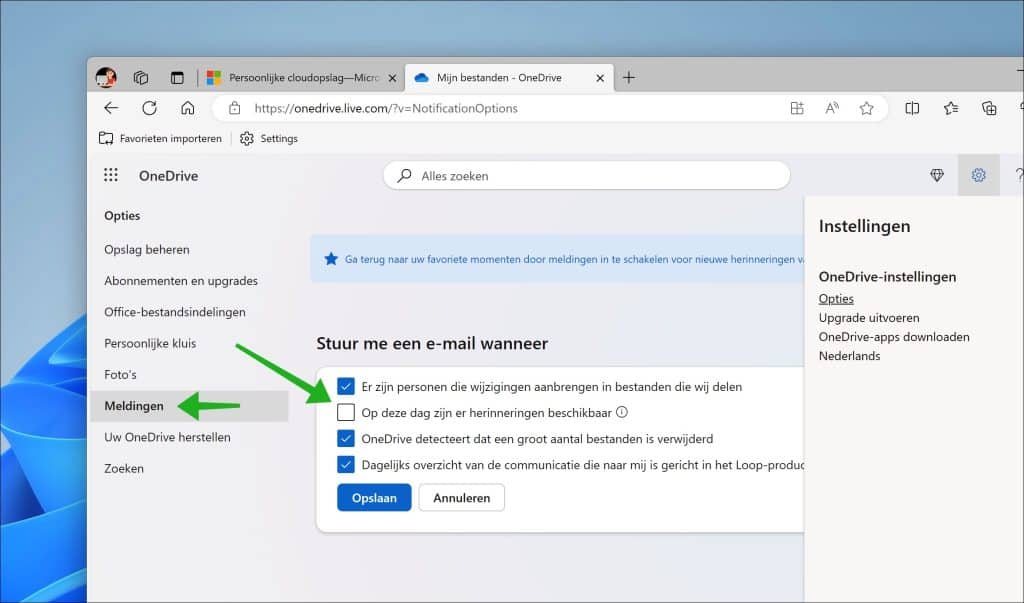
Ik hoop u hiermee geholpen te hebben. Bedankt voor het lezen!
Lees meer over OneDrive:
- Beschadigde bestanden herstellen uit OneDrive met versiegeschiedenis.
- Bestandstype(s) uitsluiten in OneDrive synchronisatie.
- OneDrive opnieuw installeren in Windows 11 of 10
- Hoeveel schijfruimte is er nog vrij op OneDrive?
- Synchroniseer elke map in Windows 11 of 10 met OneDrive.
- Wat is persoonlijke kluis in OneDrive en wat doet het?
- OneDrive synchronisatie stopzetten of uitschakelen.

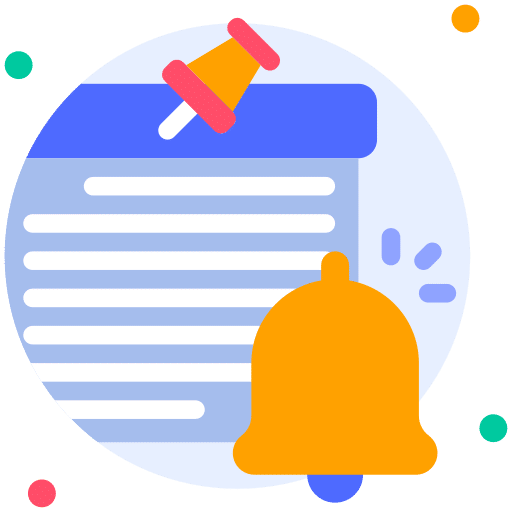
Overzicht met computertips
Lees ook onze computertips overzichtelijk gesorteerd in categorieën.Computerhulp
Computerhulp nodig? Help mee ons computerforum groeien.Deel deze tip
Deel deze pc tip met andere mensen via social media of op een website.